RedSn0w 0.9.9b4紧跟着iOS5 GM发布了,目前已实现iOS5 GM版不完美越狱。RedSn0w 0.9.9b4的越狱步骤与以往略有不同,具体方法如下。
如果你还没升级到ios5 GM版,先看“iOS 5.0 GM刷机教程”。
1、首先下载相关的使用工具(ios5 GM、itunes 10.5 beta 7、RedSn0w 0.9.9b4):
下载地址:http://www.weste.net/2011/10-9/IOS-5-GM.html
2、备份SHSH
在越狱之前,我们建议大家先对设备进行备份,包括备份资料和备份SHSH。备份资料只需要将你的iphone、ipad或ipod touch用数据线与电脑连接,并打开iTunes,在左侧导航栏中的设备名称处单击鼠标右键,选择“备份”即可。用iTunes可以备份联系人、短信、系统设置、游戏进度等可见内容。备份SHSH则是为降级做准备的,当然如果你决定在10月12日之前都一直使用iOS5 GM,也可以不用备份SHSH。
3.将固件升级至iOS5 GM
将相应的iOS5 GM版固件包下载到电脑中之后,打开iTunes的设备信息页,按住键盘上的shift键,点击iTunes中的“恢复(Restore)”按钮,在弹出的对话框中选择下载好的固件包。
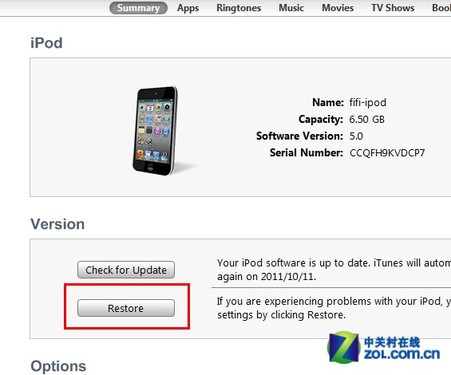
按住Shift键同时点击恢复按钮

选择要刷入设备的固件包
接下来设备会自动开始更新固件,耐心等待直到设备自动重启之后,固件升级完成。
4、用RedSn0w 0.9.9b4进行越狱
完成以上所有准备工作后就可以开始越狱了。将越狱工具红雪RedSn0w 0.9.9b3下载到本地并解压,双击其中的“RedSn0w.exe”文件启动红雪,此时已经打开的iTunes会自动关闭。

双击redsn0w.exe
如果之前用过RedSn0w就会发现,RedSn0w 0.9.9b3的界面进行了改版,越狱的方法仍然和以前一样,只是操作上有所变化。
点击界面上的“Extras”按钮,进入Extras界面。

进入Extras界面
在Extras界面点击“Select IPSW”加载iOS5 GM固件文件,这一步和红雪之前版本的第一步操作相同。

选择IPSW固件包
看到Succesfully identified的提示后,点击“确定”关闭提示并回到Extras界面,再点击“Back”回到RedSn0w主界面。
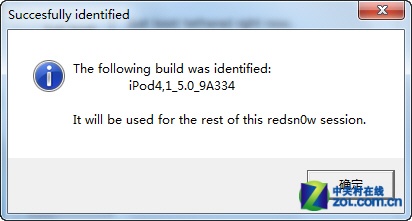
成功识别固件
再次回到主界面后,点击“Jailbreak”按钮。
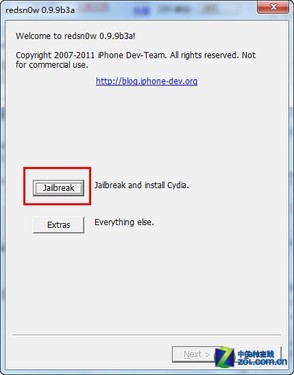
点击Jailbreak按钮
这一次终于来到了熟悉的界面。四个选项,首次越狱的iPhone和iPad只要勾选第一项“Install Cydia(安装Cydia)”即可,iPad Touch可以同时勾选第三项“Enable battery percentage(开启电量百分比)”,然后点击“Next”进入下一步。
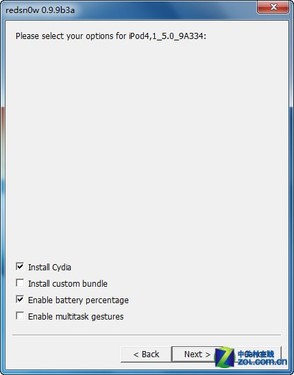
勾选安装Cydia
进入DFU模式开始越狱
这一步给出的都是一些提示信息:首先将要越狱的设备关闭,然后用数据线连接到电脑。对于这一点,在实际越狱过程中我们发现,即使在开机状态下,按照后面的提示操作也可以完成越狱,只是进入DFU模式不太容易一次成功。未成功进入DFU模式并不会造成白苹果等不良后果,按提示重新操作即可,这点可以放心。
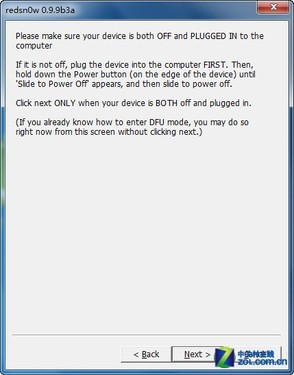
进入DFU模式前的提示信息
下面的操作会比较考验大家的动手能力,需要通过组合铵键来进入DFU模式并开始越狱。在刚才的信息提示界面中点击Next,然后按照提示的顺序和时间,按下上面两个按键。注意跟上提示的节奏,不要太快或太慢。

按组合键进入DFU模式
组合按键步骤:
(1)按住power键(电源开关键)3秒;
(2)保持按住power键不要松开,同时按住home键(主屏键)10秒;
(3)松开power键,保持按住home键不要松开。
进入DFU模式失败的解决办法
如果顺利进入DFU模式,红雪会在第三步之后自动开始越狱,这时我们就可以松开home键等待其完成操作了。
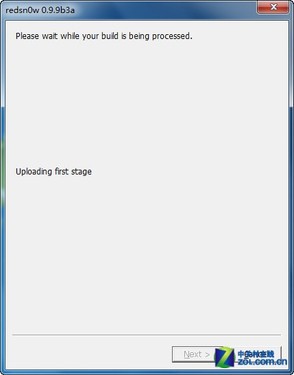
红雪自动开始越狱
如果组合键操作不当没能进入DFU模式,红雪会弹出DFU模式失败的提示。越狱新手初次操作时掌握不好时间,都有可能会不成功,只要按照提示多试几次就可以了。
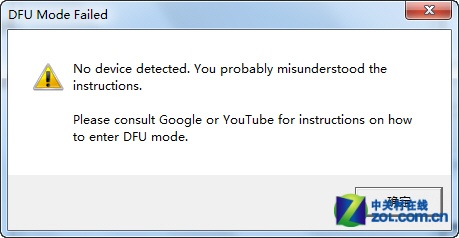
进入DFU模式失败
当红雪中显示“Done!”时,表示电脑端的越狱操作已经全部完成,可以将红雪关闭了。
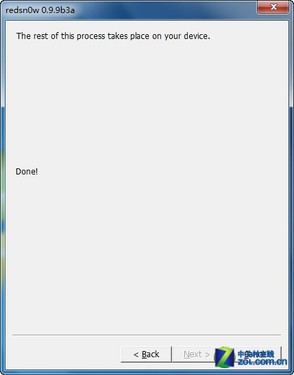
RedSn0w PC端操作完成
小提示:
这里有一个小技巧分享给大家,如果你是在开机状态下进行的组合按键操作,不用看红雪中的提示也能成功进入DFU模式。
第一步同样是按住power键,直到屏幕上出现关机提示。
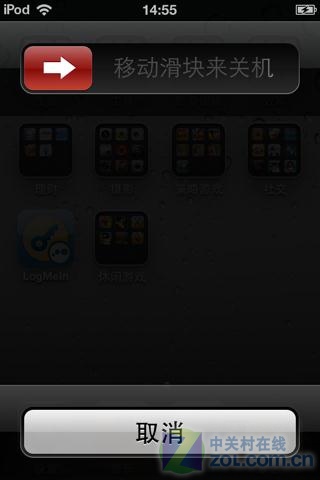
关机提示
此时不要松开power键,并同时按住home键,待屏幕全黑之后,松开power键,继续按着home键,直到红雪开始越狱。
等待越狱完成
红雪开始越狱后,iphone、ipad或ipod touch会进入一阵短暂的白屏,接下来是长串的代码滚屏。

越狱过程中的代码滚屏
最后是红雪的经典LOGO:奔跑的菠萝。
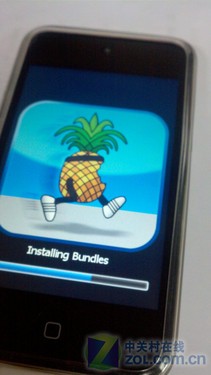
越狱过程中的奔跑菠萝LOGO
整个过程我们不需要做任何操作,耐心等待其自动完成。如果设备在某一个界面停留超过5分钟,期间没有任何变化,则有可能是越狱不成功,不用紧张,按以上的步骤重新操作一遍就可以了。
越狱完成后,设备自动重启进入主界面,在主屏第二页中会出现一个名为“cydia”的白色图标,点击无法进入cydia而是闪退。
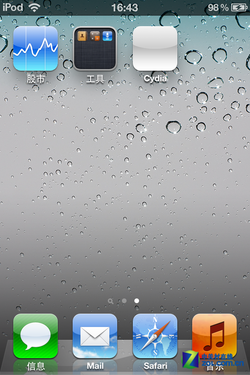
Cyida白图标 点击闪退
再次使用redsn0w引导
接下来再次启动RedSn0w,仍然按照上面的步骤先加载固件,然后不必再回到主界面,而是点击Extras界面中的“Just boot”按钮,再次进入DFU模式重新引导设备。

点击Just boot重新引导设备
这次进入DFU模式后,会出现被咬一口的小菠萝,等待大约三分钟左右,设备引导完成进入主屏,就可以看到熟悉的Cydia图标了。
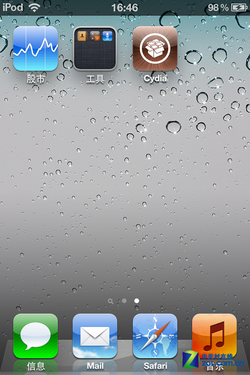
Cydia图标正常显示并可以运行
至此,iOS5 GM越狱就算初步完成了。
5、安装必要补丁
越狱完成之后,还需要通过cydia安装必要的补丁。cydia的具体使用方法可以参考iphone越狱必备软件 Cydia源使用教程。
cydia中有很多插件和补丁,其中Appsync是必装之一,不安装的话就无法使用iTunes对设备进行同步了。
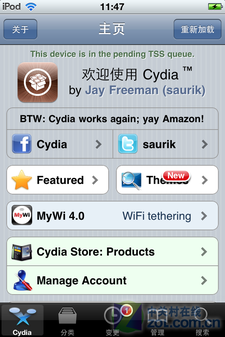
cydia源主页面
需要注意的是,iOS5 GM越狱后,在中文界面下可以正常启动和运行Cydia,但是想要输入文字时会造成Cydia闪退,包括添加源时输入地址,以及使用搜索功能。解决的办法是暂时将系统语言切换为英文,然后在Cydia中一次性将添加源地址等需要输入文字的操作全部完成,再切换回中文系统。在中文系统下只要不输入文字,Cydia的其它功能都是可以正常运行的。
